Windows 8 что то пошло не так
Если вы пытались установить Office 2013 на Windows 8 или Windows 7 и у вас возникли проблемы, я постараюсь дать вам как можно больше возможных решений. Если вы столкнулись с другой проблемой, не упомянутой здесь, не стесняйтесь оставлять комментарии и дайте нам знать.
Это не действительное приложение Win32
К сожалению, вы не смогли установить свой продукт Office, потому что у вас нет современной операционной системы Windows. Вам нужен Microsoft Windows 7 (или новее), чтобы установить этот продукт
Не удалось найти точку входа в процедуру K32GetProcessImageFileNameW в библиотеке динамических ссылок KERNERL32.dll
Теперь поговорим о некоторых проблемах, которые могут возникнуть при установке Office 2013 в Windows 7 и Windows 8.
Исправление «что-то пошло не так» Office 2013
Вы можете получить эту ошибку, если первая установка остановилась, и вы закончили запуск второй установки поверх первой. Вы также можете получить эту ошибку, если компьютер по какой-либо причине перезагружался до завершения установки. В этом случае вам нужно перейти в Панель управления, нажать на Microsoft Office 2013 или Microsoft Office 365 и нажать на + Изменить,

В зависимости от установленной версии Office вы должны увидеть опцию «Восстановление» или «Онлайн восстановление». Если у вас Office 365, вы увидите Online Repair, а затем опцию Repair.

Если по какой-либо причине это не удается или вы не видите Office 2013 в списке на панели управления, вы можете попробовать загрузить средство удаления Office 2013 из Microsoft Fix it. Однако сначала вы должны запустить программу установки и удаления Torubleshooter, которую вы можете запустить отсюда:
Кроме того, в нижней части этой статьи есть шаги по удалению Office 2013 вручную, если ни один из двух описанных выше способов не работает. Это довольно много шагов, но, надеюсь, вам не придется добираться до этой стадии. После того, как вы запустили два вышеуказанных инструмента, продолжите и перезапустите, а затем попробуйте снова установить Office 2013, и, надеюсь, у вас все получится.
Программа установки Office 2013 зависает с разным процентом
Следующая проблема, с которой я столкнулся, заключалась в том, что установка зависала в разных точках. Первое, что нужно попробовать, это просто перезагрузить компьютер. Иногда при загрузке Windows установка продолжается, или вы можете перезапустить установку, и она будет работать. Если нет, то читайте дальше.
Останавливается между 80% и 90%

В консоли служб найдите диспетчер очереди печати, щелкните его правой кнопкой мыши и выберите Стоп,

Теперь попробуйте установить Office 2013 снова. Если вы не застряли, после установки вы можете вернуться к Services.msc, щелкнуть правой кнопкой мыши на Диспетчере очереди печати и нажать Пуск. Причина этого, по-видимому, связана с конфликтом принтеров HP с установкой Office. Не имеет смысла, но у вас это есть.
Останавливается на 94%
Если установка останавливается на 94%, вам просто нужно попробовать перезагрузить компьютер и посмотреть, исправит ли он это для вас. И да, это правильно на 94%! Понятия не имею почему, но это потребует принудительной перезагрузки.
IntegratedOffice.exe
Windows не может найти «C: Program Files Microsoft Office 15 clientX64 integratedOffice.exe». Убедитесь, что вы правильно ввели имя, а затем повторите попытку.
Если вам нужно сделать это вручную, вам нужно открыть regedit от имени администратора, а затем удалить следующие два ключа:
HKEY_LOCAL_MACHINE Software Microsoft Office 15.0
HKEY_CURRENT_USER Software Microsoft Office 15.0
Не удается проверить ошибку подписи
Если вам нужно было загрузить Office 2013 или Office 365, вы можете получить следующую ошибку при попытке запустить исполняемый файл:
«К сожалению, мы не можем проверить подпись файлов, необходимых для установки продукта Office».
Наконец, вы можете попытаться переименовать загруженный установочный файл. Например, если в скобках указан номер [1] в имени файла, удалите его и попробуйте снова запустить установку.
Исправлена ошибка «Мы не можем войти в систему прямо сейчас»

Затем убедитесь, что вы сняли Сохранить данные избранного коробка и чек Файлы cookie и данные сайта, история а также Временные интернет файлы,

Перезапустите браузер и затем повторите установку. Наконец, если ничего из этого не работает, вы можете попробовать открыть сеанс просмотра InPrivate в IE, а затем попытаться запустить программу установки изнутри этого сеанса. Нажмите на значок шестеренки, нажмите на безопасности а затем нажмите на Режим InPrivate,

Сброс планировщика заданий
Во время установки Office 2013 в планировщик задач добавляется несколько задач. Если что-то пойдет не так, это может помешать установке Office 2013. Вы можете сбросить планировщик задач, открыв командную строку с правами администратора и набрав чистый стартовый график, Это обеспечит работу планировщика заданий.
Затем откройте планировщик задач в Windows 7, перейдя в «Пуск» и набрав планировщик задач в коробке. В Windows 8 откройте окно поиска и введите Расписание задач,

Откроется библиотека планировщика заданий. Разверните его и нажмите Microsoft а потом офис, Идите дальше и удалите все задачи, которые начинаются с «Офис». В моем случае у меня было три задачи.

Другие советы по установке и устранению проблем с Office 2013
Это большинство основных проблем, с которыми вы столкнетесь при установке Office 2013 или Office 365, но есть некоторые другие действия по устранению неполадок, которые вы можете предпринять, если ничего из вышеперечисленного не помогло вам.
1. Отключите любую антивирусную программу, особенно если необходимо загрузить установку. Если установка продолжает останавливаться и т. Д., Виновником может быть антивирус или брандмауэр.
2. Сбросьте настройки Internet Explorer. Это более поздняя попытка, если вы не можете заставить работать что-либо еще.
3. Запустите проверку системных файлов, чтобы проверить все защищенные системные файлы и убедиться, что они являются правильными версиями. Вы можете открыть командную строку и ввести SFC / SCANNOW,
4. Создайте новый профиль администратора Windows, если вы работаете в Windows 7. Если что-то не так с вашим текущим профилем, это может вызвать проблемы при установке Office 2013.
5. Попробуйте использовать проводное соединение вместо беспроводного.
Вот и все! Надеемся, что одно из приведенных выше решений решило проблему с установкой Office 2013. Если нет, оставьте комментарий здесь, и мы постараемся вам помочь. Наслаждайтесь!



Я восстановил заводские настройки машины и попытался выполнить этот процесс при новой установке. Я также попытался запустить полное обновление Windows и повторить попытку, с теми же результатами.
Как я могу перейти на Windows 8.1 Pro, используя этот ключ?
1 ответ 1
Привет у меня был точно такой же опыт сегодня.
Хотя я приобрел этот компьютер непосредственно у Dell, вы использовали HP, но ситуация может быть такой же. Обычно я покупаю свои компьютеры в магазине Microsoft Store, который поставляется с версией ОС MS Signature, что означает, что в ней нет программного обеспечения "пробной версии", и установка 8.1 Pro Pack обычно не представляет проблемы.
Этот компьютер был загружен предварительно с пробной версией McAfee Anti Virus. Так что я удалил его и Presto. Pro Pack загружен. Теперь я могу присоединиться к своему домену.
Но затем следующей проблемой была попытка загрузить Защитник Windows. Сначала, убедившись, что все остатки Mcafee были удалены, щелкнув Защитник Windows на панели управления, выдается ошибка, указывающая, что программное обеспечение было выключено и может быть повреждено. Ницца. Спасибо, Макэфи.
Здесь техник помог парню, так что прокрутите вниз до части, которая говорит: "ОТВЕТ", и вы найдете подсказки: мне также пришлось скачать PsTools, чтобы получить ключи reg для разрешения изменений, но следуйте инструкциям, и все будет в порядке ,
Шаг 5: Измените ключ Перейдите к HKEY_LOCAL_MACHINE\SOFTWARE\Microsoft\Windows Defender и измените значение DisableAntiSpyware и DisableAntiVirus на 0.
Перейдите к HKEY_LOCAL_MACHINE\SOFTWARE\Microsoft\ Защитник Windows \ Защита в реальном времени и измените значение DisableRealtimeMonitoring на 0.
Mcafee / Dell полностью удалили записи DisableAntiVirus и DisableRealtimeMonitoring. Поэтому мне пришлось их воссоздать. Просто перейдите к перечисленным разделам, щелкните правой кнопкой мыши и создайте 32-битную запись, вставьте имя в точности так, как указано выше, без кавычек и убедитесь, что флаги ввода верны.
Перезагрузите машину, и вы должны быть готовы к работе.
Вывод: именно поэтому я покупаю мои компьютеры в MS Store. Этот вид ухудшения опыта из-за предварительно загруженного программного обеспечения сторонних производителей разрушает Windows. Я бы хотел, чтобы поставщики не имели права модифицировать ОС для субсидированного программного обеспечения сторонних производителей.

Начну я с недостатков, потому что так проще — все проблемы новой Windows имеют в корне одно слово: Metro. Намерения дизайнеров Microsoft читаются ясно: скрестить коня и трепетную лань мобильный metro-интерфейс относительно небольшим экраном и крупными, ориентированными на пальцы, плитками-иконками с традиционным интерфейсом десктопных Windows.
Экран «Пуск»
Компактную панель старого «Пуска» заменили целым экраном. Стало больше места для приложений, но теперь тривиальная вещь — запуск ещё одного приложения — отнимает слишком много внимания. Простой пользовательский сценарий: юзер смотрит некое видео и хочет попутно запустить ещё какое-то приложение, например скайп. Пользователь Windows 7 просто нажимает кнопку «Пуск», запускает скайп, почти не отвлекаясь от видео. Пользователь Windows 8 теперь перед запуском скайпа должен сначала поставить на паузу видео — или же, во время перехода на панель «Пуск», он на пару секунд просто выпадет из просмотра.

Экран «Пуск» (он же — панель с приложениями Metro) очевидно претендует на то, чтобы заменить по функционалу рабочий стол и старый «Пуск» одновременно, при этом не дает доступа к части функционала (панель задач), а сам рабочий стол спокойно существует параллельно, хотя смысл его — когда это уже не стартовая страница — совершенно непонятен. То есть две одинаковые по назначению сущности — одна недоделанная, другая недобитая — существуют параллельно, путая пользователя. А если добавить сюда дублирование приложений — например, есть просто десктопный Skype, а есть его версия для «Пуска» — то картина попытки жестоко сношать потребительский мозг приобретает почти уголовную окраску.
Скажем, Google Chrome предлагает пользователю «перезапуск в режиме Windows 8». На практике это означает всего лишь тот же Гугл Хром в полноэкранном режиме. Это важный момент — так называемый «Metro-режим» представляет собой всего лишь полноэкранный режим без панели задач.
Истребление панели задач — второй кит, на котором держится интерфейс Win8. Разберём его поподробнее.
Панель задач
Польза панели задач очевидна — это такая статусная строка, которая показывает время, основные параметры (сеть, звук и т.д.), запущенные, либо закреплённые приложения и — раньше — кнопку «Пуск», которая давала ещё больше возможностей. Панель задач присутствует и в мобильных ОС — причём, например, на Android её возможности постоянно расширяются. В Windows Phone 7, судя по обзорам, ситуация немного иная — при запуске приложений панель задач скрывается. Решение спорное, но понятное — в мобильном интерфейсе полезная площадь на вес золота. Но для пользователей десктопов и ноутбуков нехватка полезного пространства — проблема во втором десятке списка приоритетов! И большинство приложений можно, при желании, запустить на полный экран одним нажатием клавиши F11. Получается, что Microsoft ограничивает нужный функционал в угоду стандартизации с интерфейсами мобильных устройств — по определению более ограниченными в возможностях. Это называется деградация.
В качестве альтернативы, пользователям в Metro и обычном режиме предложена усечённая копия панели задач, всплывающая по наведению курсора. Новый способ управления интерфейсом — гибрид управления пальцами и мышью — третье проблемное место интерфейса Windows 8.
Всплывающие панели
Если навести мышь в правый верхний или нижний угол — вылезет усечённый аналог панели задач, где можно залезть в поиск или перезагрузить компьютер. В нижнем левом углу вы найдёте переход к экрану Пуск", а в верхнем левом — что-то вроде списка последних запущенных приложений.
Всплывающих элементов практически не было в Windows раньше. Единственное известное мне исключение — сворачиваемая панель задач, всплывавшая по наведению мышкой обратно, но этот функционал особой популярностью не пользовался. В остальном — вот у тебя панель задач, где все основные иконки, вот кнопка «Пуск», где все остальные — нажми на кнопку, получишь результат. Однако поворот к Metro-интерфейсу ставит новые задачи — что делать юзеру, когда у него запущено полноэкранное приложение, при условии что большинство windows-юзеров сочетаниями клавиш пользоваться не умеют? Решение пришло в виде всплывающих панелей — наведи мышь туда-то, получи следующее. Классический случай решения проблемы, которую создали себе сами. И ладно бы решение было толковым.

Всплывающие менюшки — это очень плохо. Это решение пришло из веба, и оттуда же известны его слабые стороны. Управление всплывающими меню слишком зависит от точности наведения курсора — что заставляет уделять подобным действиям больше внимания, чем следовало бы.

Но к этому ещё можно приноровиться — хуже, что иногда эта панель всплывает случайно от одного неосторожного движения мышью. Это не трагедия, и даже почти не раздражает — но оставляет впечатление неряшливого, сырого решения. Вместо отточенного годами интерфейса — какие-то заплатки.
Очевидно создатели видели Windows 8 как некий переходный этап к совершенно новому интерфейсу. Вместо рабочего стола с хаосом иконок — строгая панель «Пуск», вместо панели задач — контекстное меню, вместо хаоса старых программ под Windows — запускаемые на полный экран, выполненные по гайдлайнам нового стиля Windows приложения. Хотели как лучше, короче. А в результате получился Windows 8: дитя инцеста, от рождения награждённое юзабилити–шизофренией.
Изменения к лучшему
Лёгкий переход — Windows 8 накатывается поверх «семёрки» без особых напрягов где-то за час — или быстрее, если железо позволяет. При этом можно выбрать сохранение всех пользовательские файлов, установленных программ и настроек интерфейса — и они сохранятся. Например, я переживал за свой MS Office starter — бесплатного Word MS больше не дает, поэтому мне было бы жаль потерять его при переустановке. Однако он, как и остальные программы, уцелел. Даже сохранённые пароли в браузере не слетели.
Перед обновлением установщик Windows подскажет, с какими драйверами после установки могут быть проблемы — их надо будет ставить заново. В версии релиз-кандидат были проблемы, например, с некоторыми антивирусами — но к выходу Windows 8 большинство производителей обновили софт, и проблем будет минимум. По сравнению с тем, что было раньше — это уже не просто улучшение, а качественный скачок вперёд.
Онлайнификация учётной записи пользователя. Последние годы Microsoft всеми правдами и неправдами пытался заставить меня завести Live ID, который я, в итоге, сделал просто из любопытства — толку от него для меня не было, так как я не пользуюсь почтой Windows и не пользуюсь их мессенджерами. Но наконец-то они сделали логичный шаг по связке аккаунта пользователя с учёткой Live ID. Это решение укладывается в определённую последовательность: в Windows 7 впервые признали, что ОС используют в основном для выхода в интернет — подключение к wi-fi появилось на этапе установки системы. К Windows 8 созрели и до понимания, что без полноценной интеграции в веб-сервисами выиграть конкуренцию за будущее невозможно. И, используя свои грандиозные ресурсы, быстрыми шагами сокращают отставание от Google.
Быстродействие — ? Этот пункт под вопросом, поскольку небольшое ускорение в каких-то деталях сопровождается возросшим количеством глюков. Что касается приложений Metro, то там ситуация вообще обратная — они очень медленно и тяжело запускаются. Пока что Windows 8 напоминает мощный, но постоянно глохнущий мотор. Разгон — чихнул — тормозит — снова разгон. Но, говорят, на буках с SSD она творит чудеса. Посмотрим.
Что дальше?
Windows 8 оставляет двойственное впечатление — это шаг вперёд и прыжок в сторону одновременно. Судя по слухам о Windows Blue, в Редмонде осознали, что сделали что-то не то. Но мне бы хотелось, чтобы они также поняли, что именно сделали не так. Перекраивать десктопный интерфейс по лекалам мобильных ОС — это архитектурное безумие. Унификация — вещь полезная, если делать её с умом и использовать все возможности платформы по максимуму.
Лично я вижу два варианта развития событий:
1. Консервативный — вернуть кнопку «Пуск», оставить старый добрый рабочий стол, показывать панель задач во всех приложениях по умолчанию, отказаться от всплывающих панелек за их ненадобностью. Примерно так:
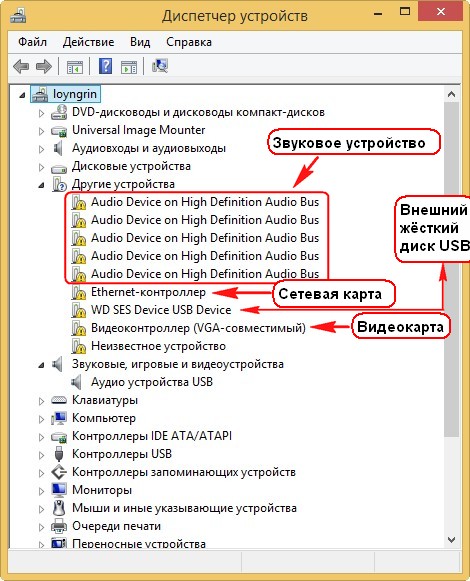
Для решения проблемы запускаем средство "Устранение неполадок Windows 8".
Перемещаем указатель мыши к правому краю экрана, выбираем "Поиск"
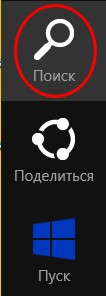
и вводим в нём "Устранение неполадок"
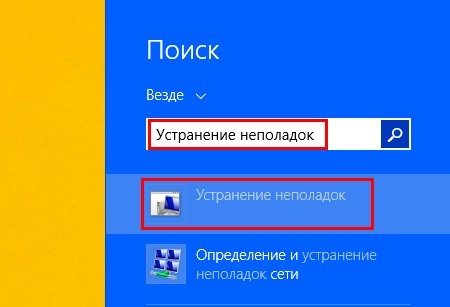
Выбираем "Оборудование и звук"
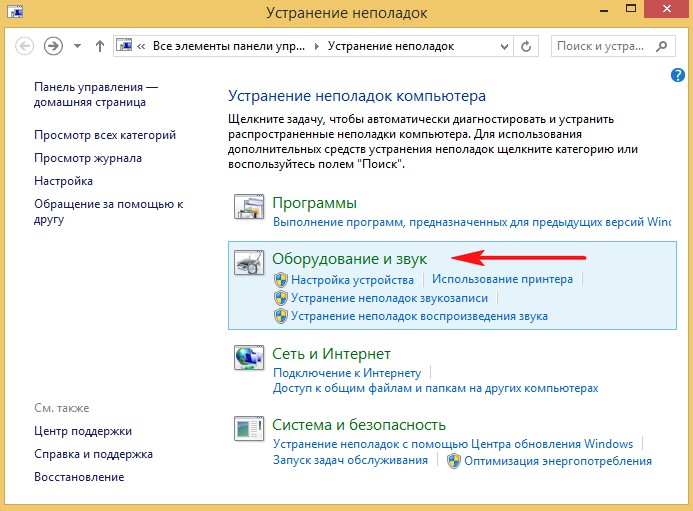
Друзья, в данном окне Вы можете по отдельности решить проблемы с различными устройствами.
Например для устранения неполадок со звуком нажмите первую кнопку Воспроизведение звука (Поиск и устранение проблем с воспроизведением звука).
Если у Вас пропал интернет, выберите кнопку Сетевой адаптер (Поиск и устранение проблем с беспроводными сетями и другими сетевыми адаптерами).
А можно устранить все неполадки махом, нажав кнопку Оборудование и устройства (Поиск и устранение проблем с оборудованием и устройствами) и операционная система проведёт диагностику работы всех устройств компьютера и если какое-то устройство работает некорректно или на него отсутствует драйвера, то Windows попытается устранить проблему.
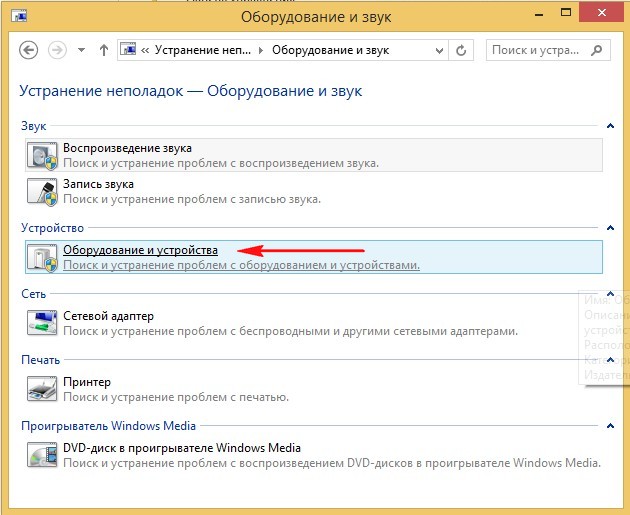
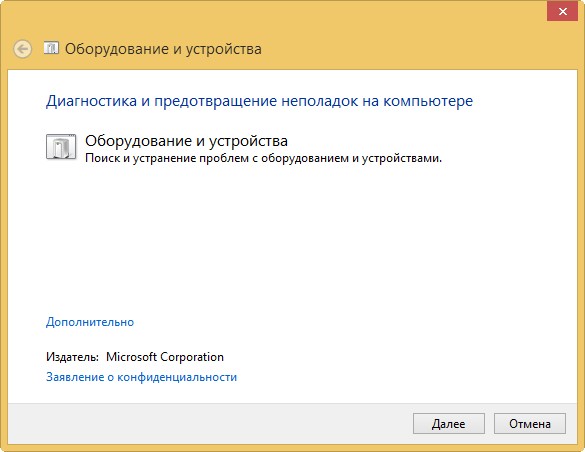
Происходит диагностика конфигурации оборудования
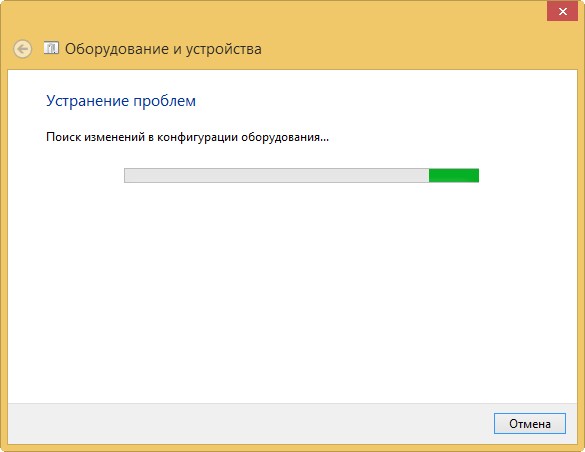
Через минуту средство Устранения неполадок Windows 8 решило проблемы со всеми драйверами и автоматически были установлены драйвера на звук, видеокарту, сетевой адаптер. Установить или нет драйвера на другие устройства операционная система спросила у меня.
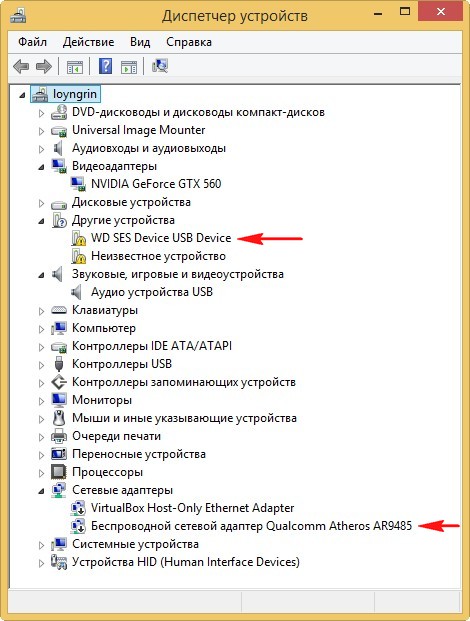
Мне было предложено установить драйвера на "WD SES Device USB Device", а именно внешний жёсткий диск USB Western Digital, я нажал "Применить это исправление" и драйвер был установлен.
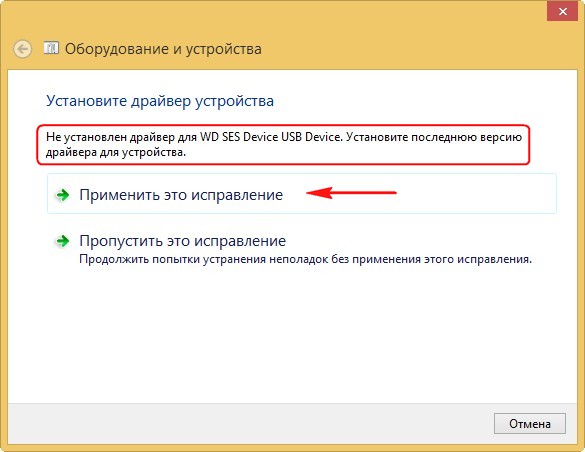
Также я включил Беспроводной сетевой адаптер Qualcomm Atheros AR9485
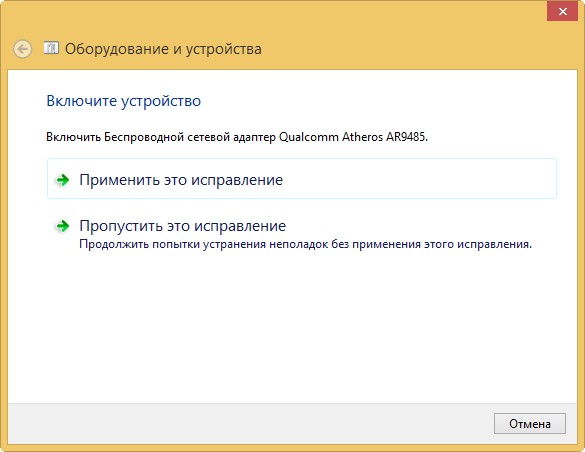
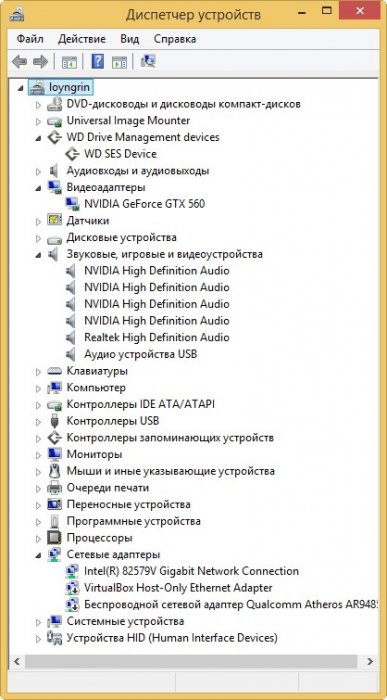
Завтра пойду в другие гости, наверняка не просто так зовут чайку попить, приду и напишу Вам что и как.
Читайте также:


